نحوه افزودن و مدیریت اطلاعات پزشکی در گوشی های سامسونگ گلکسی
در این مقاله تخصصی از مجله 98zoom به بررسی موضوع 6نحوه افزودن و مدیریت اطلاعات پزشکی در گوشی های سامسونگ گلکسی میپردازیم ، پس با یک مقاله مفید و آموزشی دیگر از تیم نود و هشت زوم همراه ما باشید :
تلفنهای اندرویدی یک ویژگی Emergency SOS را ارائه میکنند تا در موقعیتهای نامطلوب به سرعت با مخاطبین مورد اعتماد خود در تماس باشید. می توانید از آن برای ارسال جزئیات موقعیت مکانی خود به مخاطبین مورد اعتماد خود و مقامات مربوطه خود استفاده کنید.

در موارد اضطراری، ذخیره اطلاعات پزشکی شما نیز مفید است زیرا به افراد دیگر اجازه میدهد به خوبی به شما کمک کنند. این پست مراحل افزودن و مدیریت اطلاعات پزشکی خود را در گوشی Samsung Galaxy شما به اشتراک می گذارد. همچنین مراحل مربوط به گوشی های اندرویدی Stock را پوشش خواهیم داد.
اطلاعات پزشکی را در تلفن گلکسی سامسونگ خود اضافه کنید
افزودن اطلاعات پزشکی به اولین پاسخ دهندگان و پرسنل پزشکی کمک می کند تا به سرعت به نیازهای شما رسیدگی کنند. توصیه می کنیم این ویژگی را در تلفن های هوشمند اندرویدی عزیزانتان نیز فعال کنید. در اینجا نحوه افزودن جزئیات خود به گوشی Samsung Galaxy خود آورده شده است.
مرحله 1: تنظیمات را باز کنید و روی Safety and Emergency ضربه بزنید.
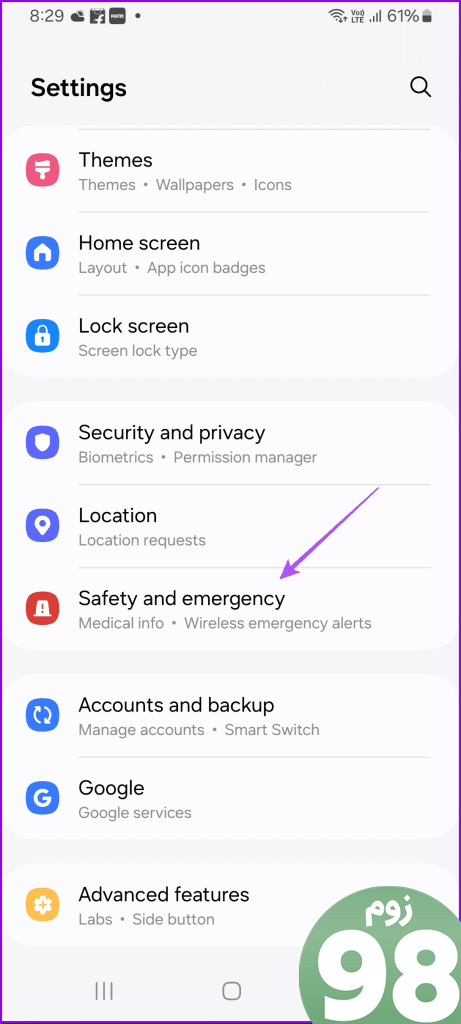
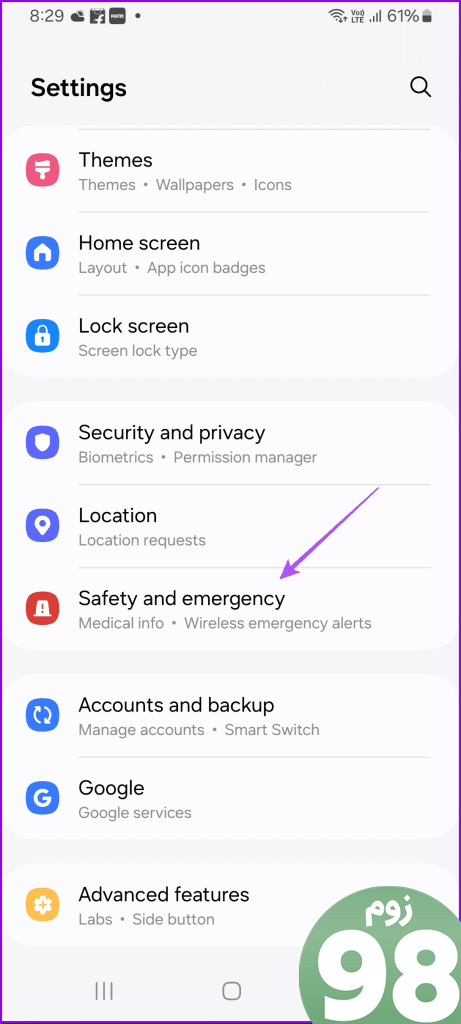
گام 2: روی اطلاعات پزشکی در بالا ضربه بزنید.
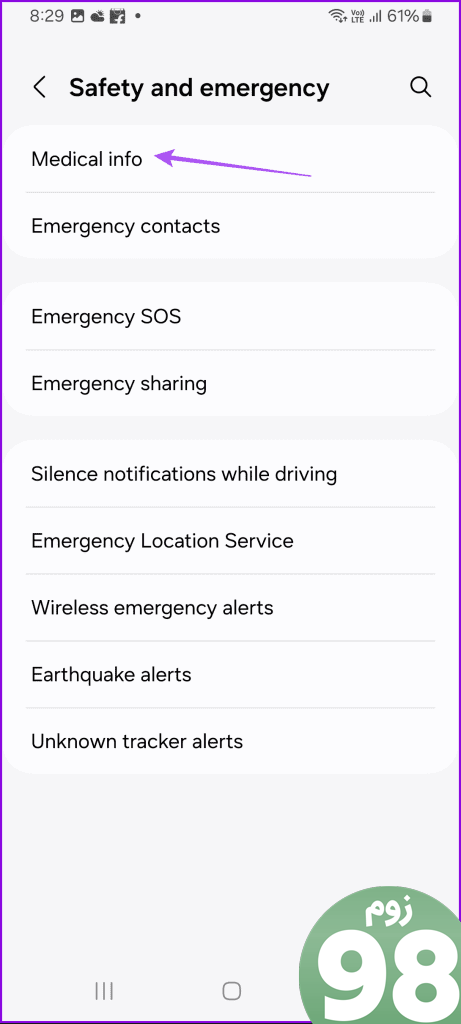
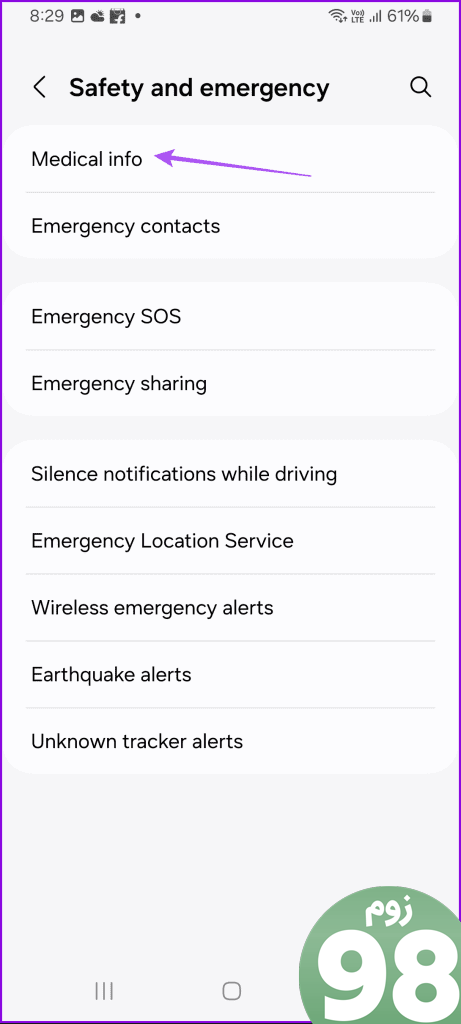
مرحله 3: جزئیات خود را مانند شرایط پزشکی، گروه خون، آلرژی، داروها و غیره اضافه کنید.
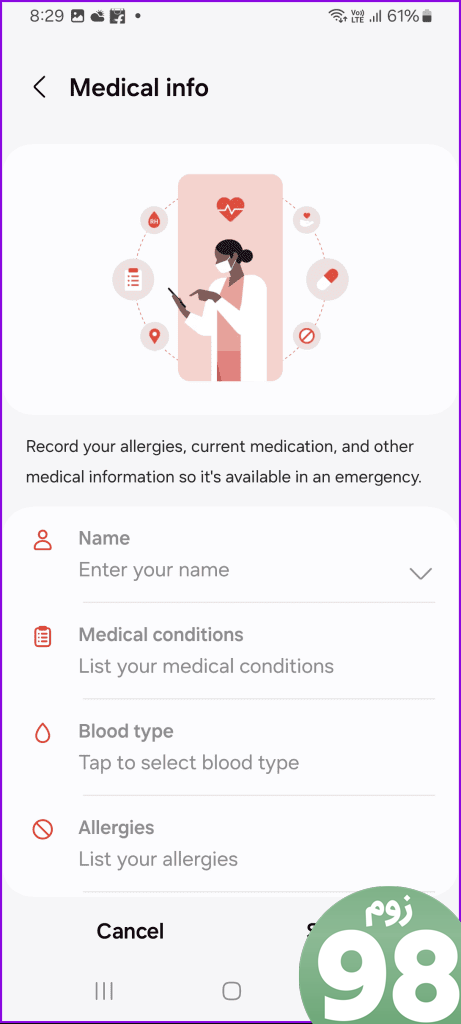
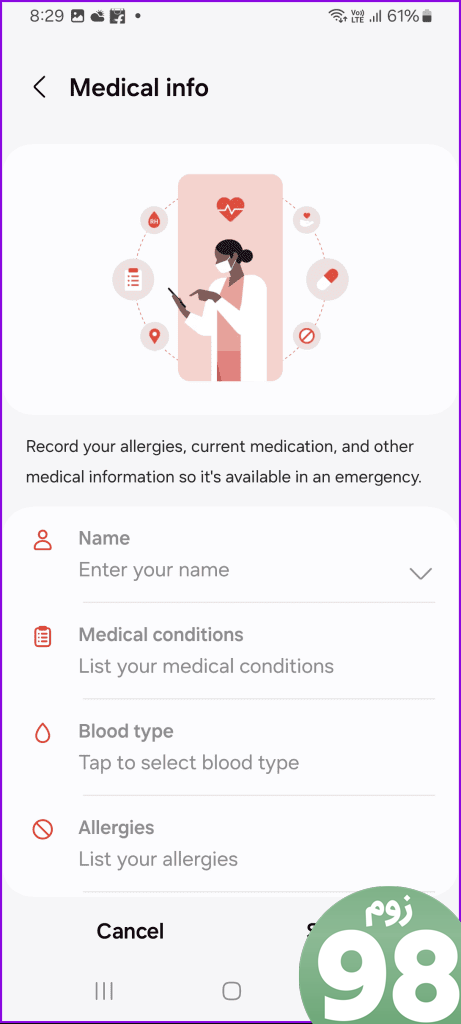
مرحله 4: پس از اتمام، روی Save در پایین ضربه بزنید.
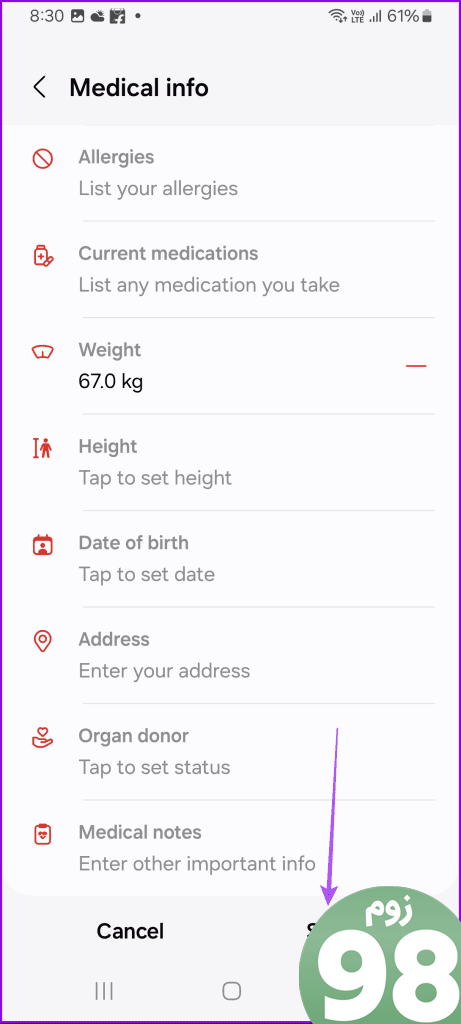
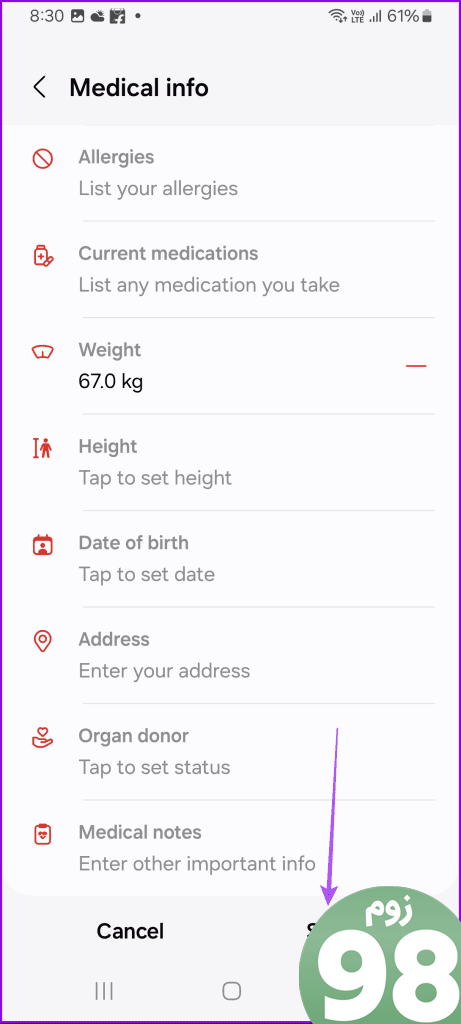
اکنون از شما خواسته می شود که اطلاعات پزشکی خود را در صفحه قفل نشان دهید یا پنهان کنید.
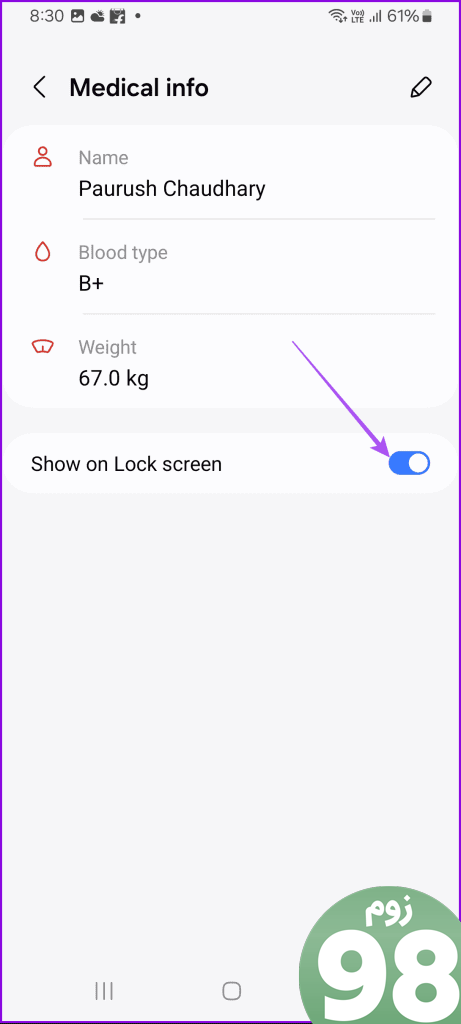
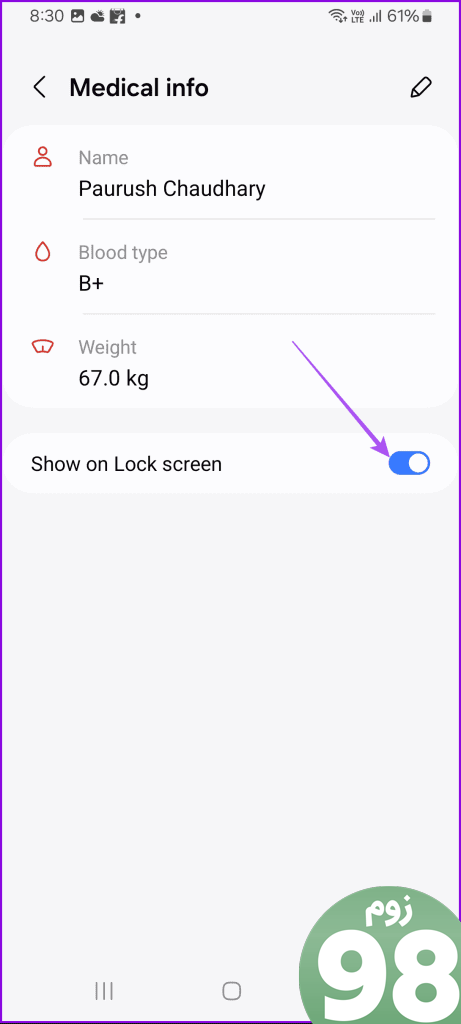
درست مانند اطلاعات پزشکی شما، اضافه کردن اطلاعات تماس اضطراری خود نیز توصیه می شود. در مواقع اضطراری می توان به این مخاطبین دسترسی پیدا کرد، حتی زمانی که صفحه گوشی شما قفل است.
مرحله 1: تنظیمات را باز کنید و روی Safety and Emergency ضربه بزنید.
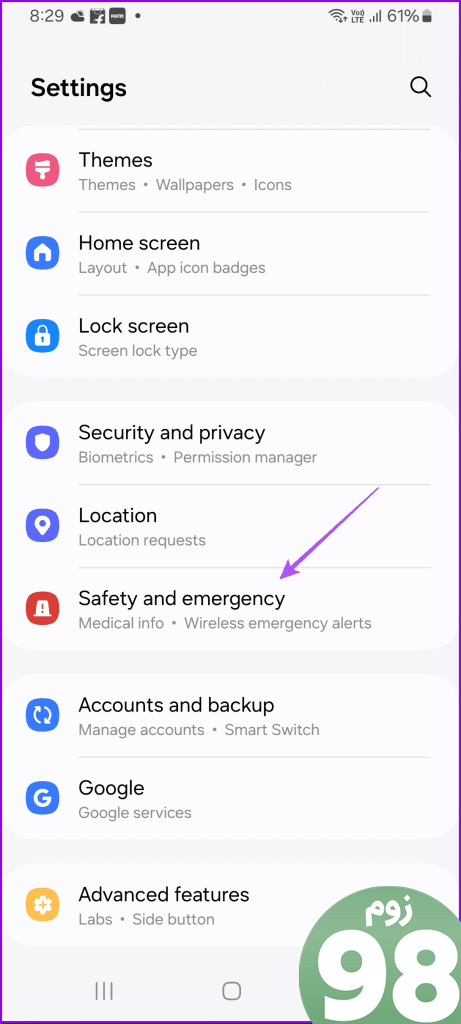
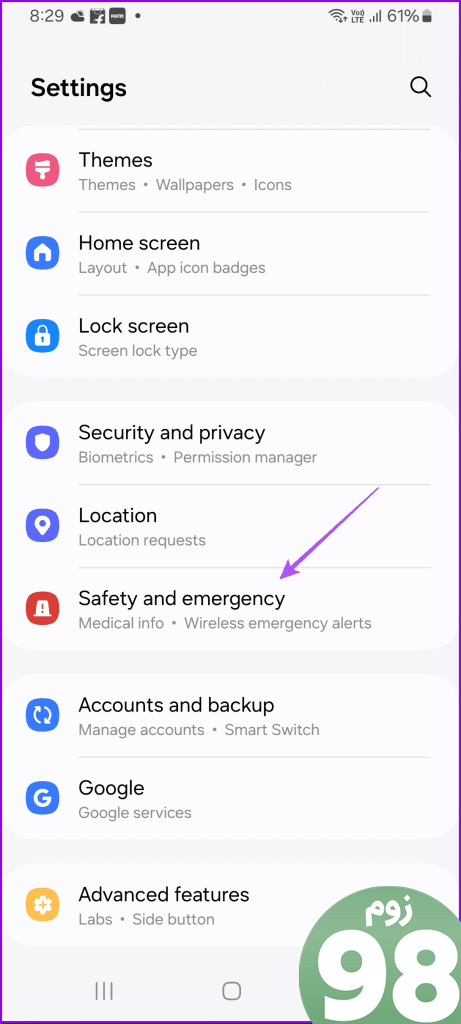
گام 2: روی Emergency Contacts ضربه بزنید.
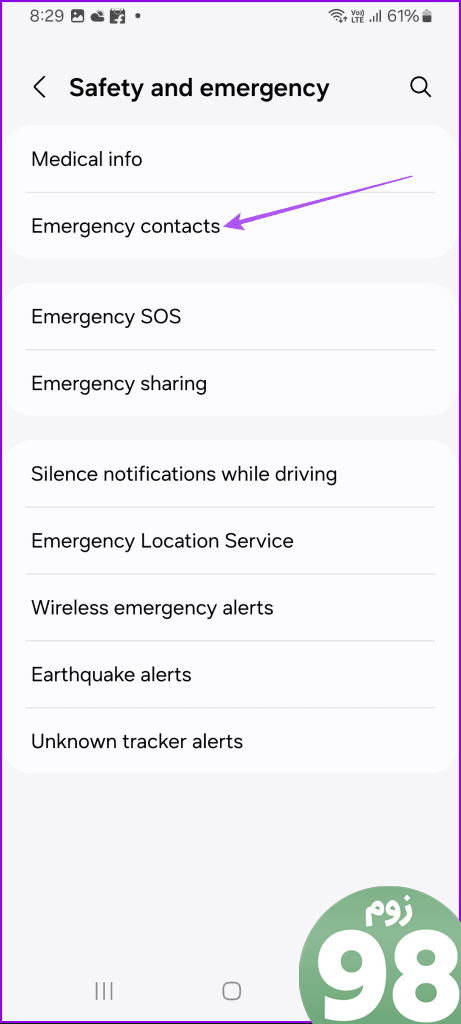
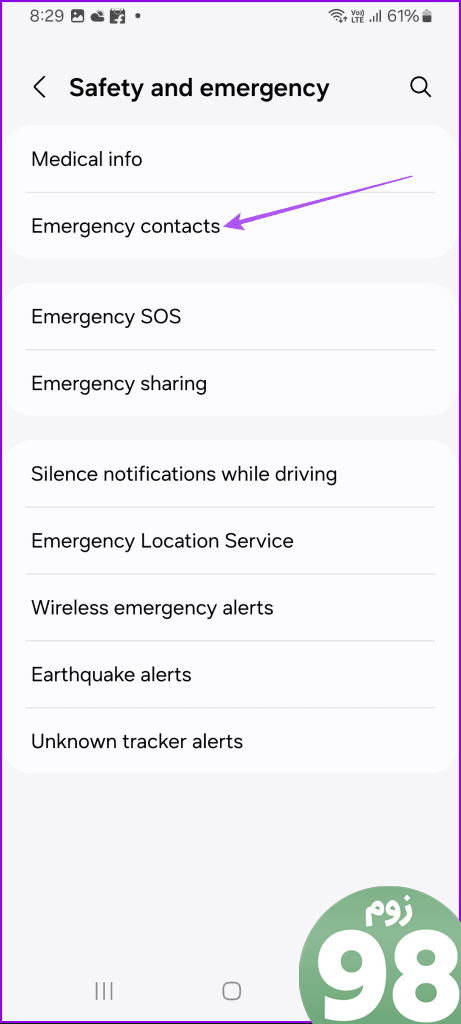
مرحله 3: روی Add Emergency Contact ضربه بزنید.
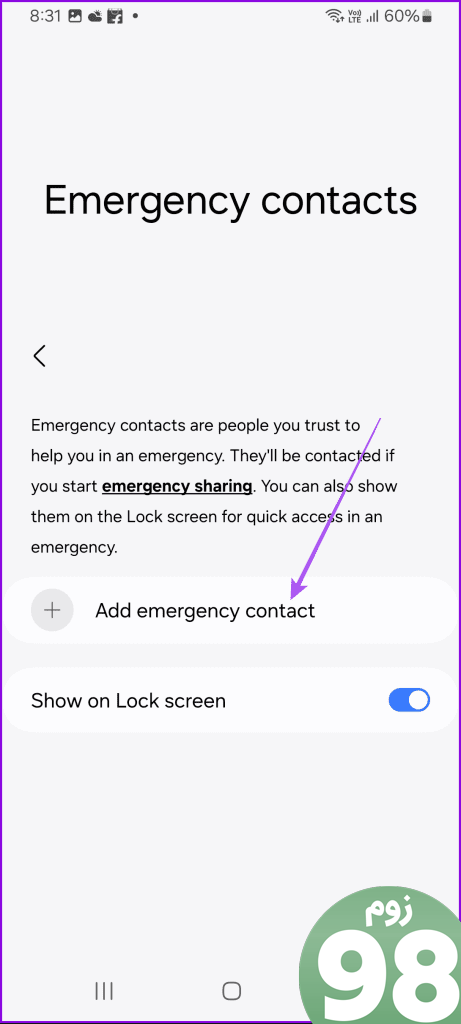
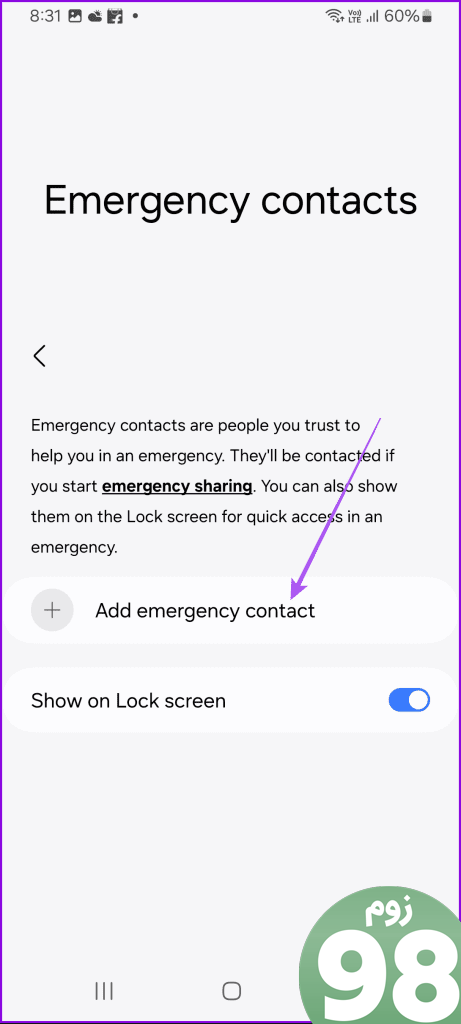
مرحله 4: مخاطبین خود را انتخاب کنید و برای تایید روی Done در پایین ضربه بزنید.
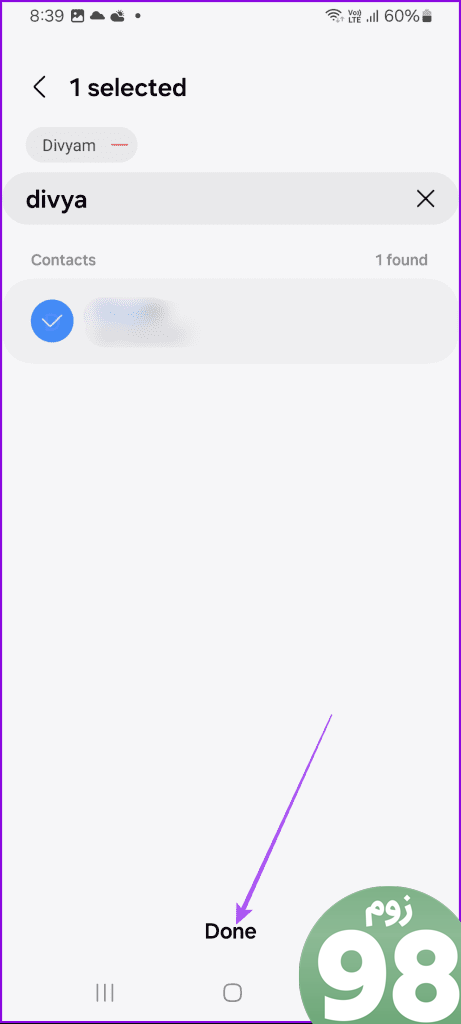
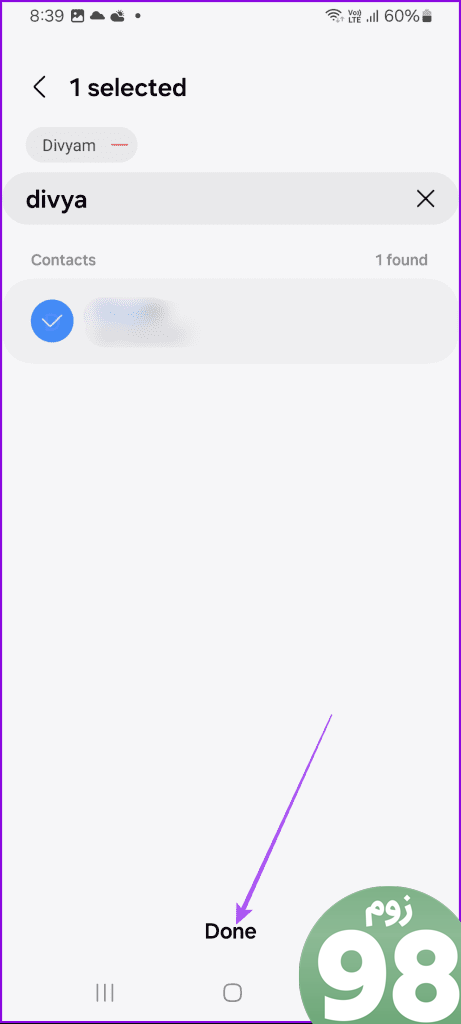
همچنین پیشنهاد میکنیم که اعلان را فعال کنید تا مخاطبین اضطراری شما را در صفحه قفل شما نیز نمایش دهد. می توانید برای ویرایش اطلاعات خود در صورت لزوم و در صورت لزوم به همان گزینه ها برگردید.
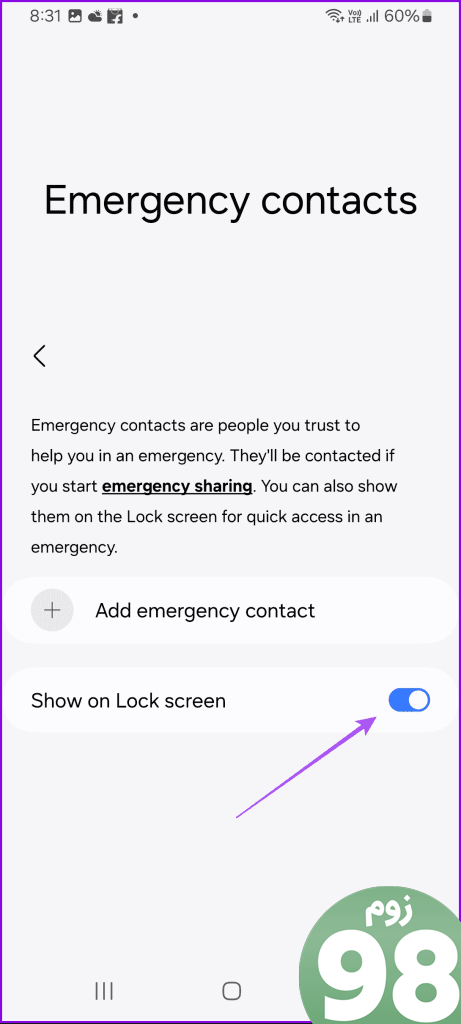
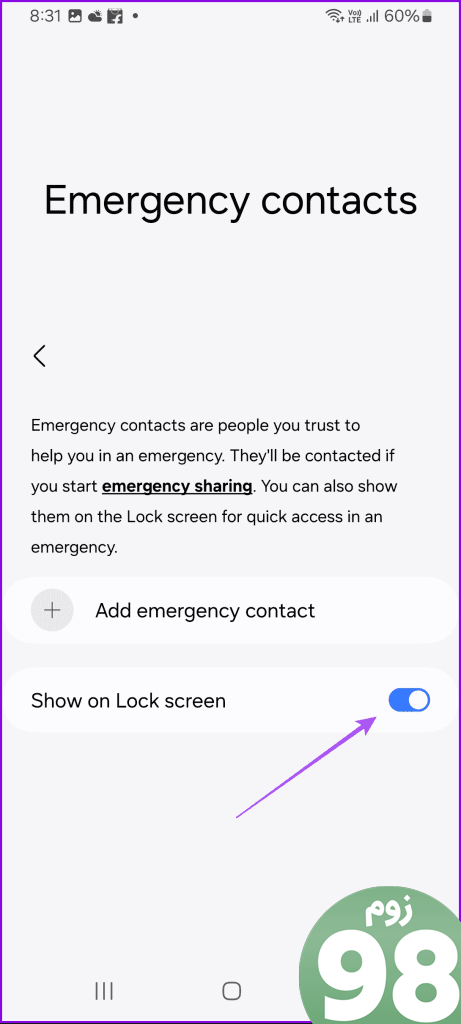
دسترسی به شناسه پزشکی در تلفن گلکسی سامسونگ
هنگامی که جزئیات خود را اضافه کردید، در اینجا نحوه دسترسی به آنها در مواقع اضطراری آورده شده است. توجه داشته باشید که تنها در صورتی می توانید به اطلاعات پزشکی دسترسی داشته باشید که روی تلفن اندرویدی خود قفل صفحه داشته باشید.
مرحله 1: روی صفحه قفل گوشی سامسونگ گلکسی انگشت خود را به سمت بالا بکشید و روی تماس اضطراری ضربه بزنید.
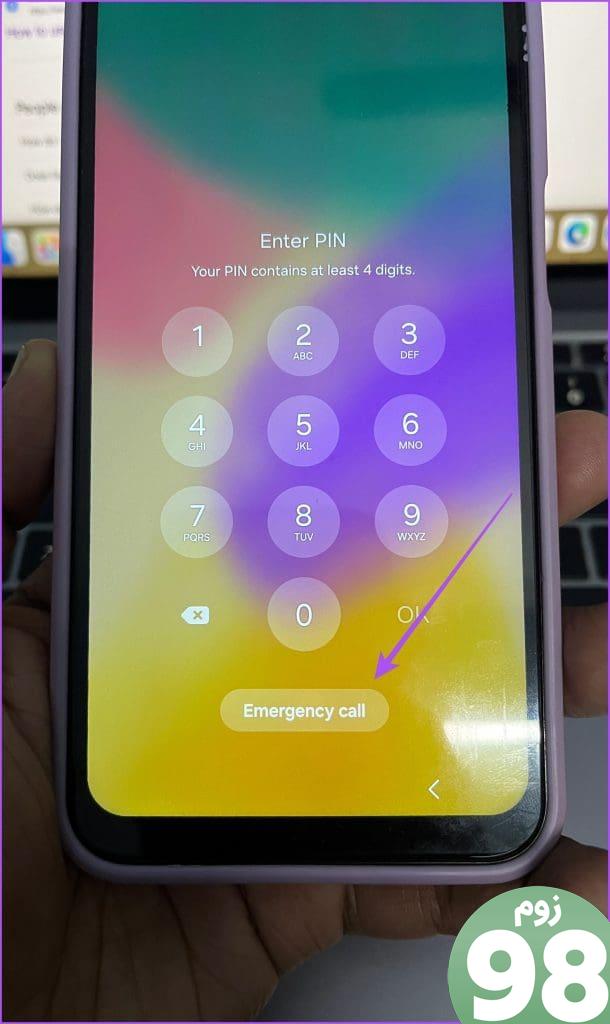
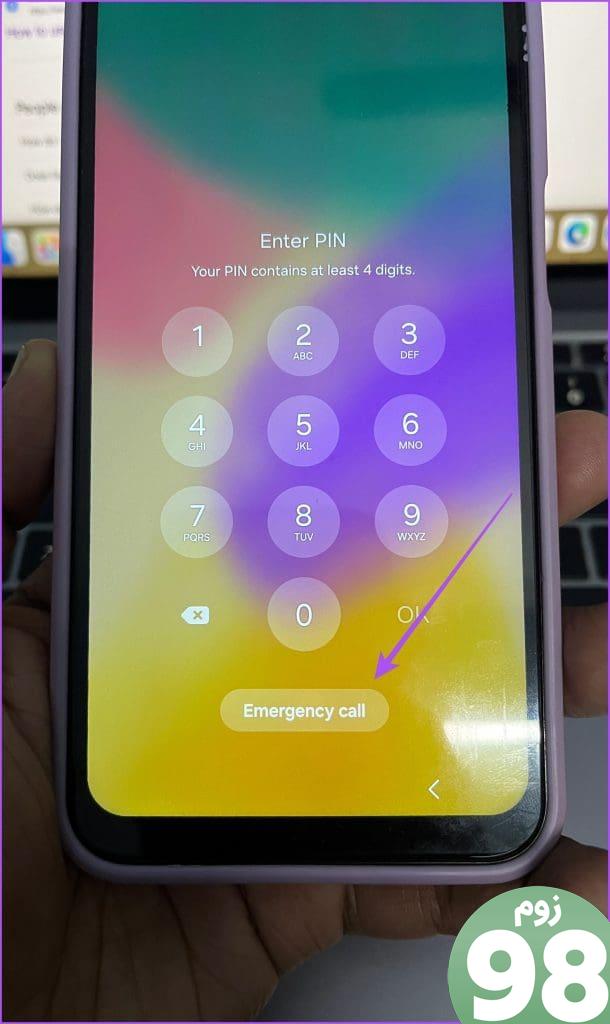
گام 2: برای شروع تماس روی نام مخاطب اضطراری ضربه بزنید یا روی اطلاعات پزشکی در گوشه پایین سمت چپ ضربه بزنید.
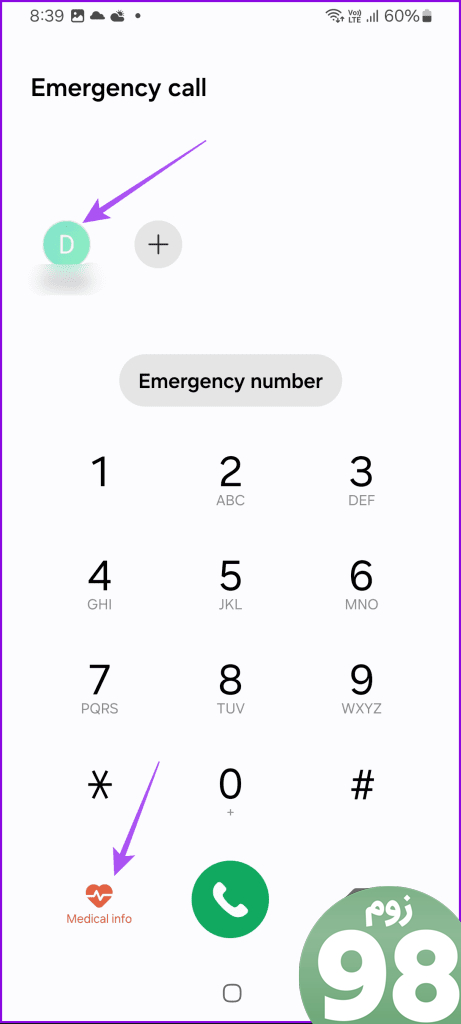
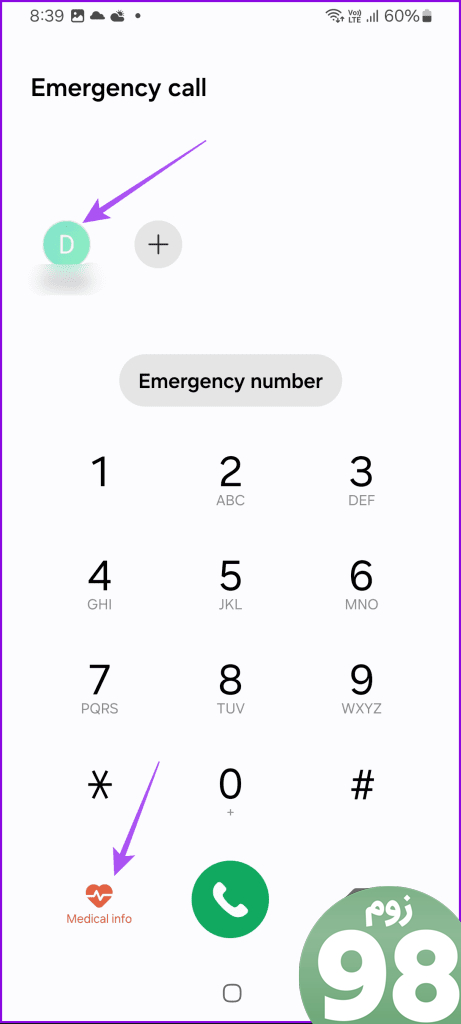
اطلاعات پزشکی را در تلفن Android Stock اضافه کنید
برای کسانی که از Stock Android استفاده میکنند، در اینجا نحوه افزودن اطلاعات پزشکی و مخاطبین اضطراری با استفاده از برنامه ایمنی شخصی آورده شده است. این قبلاً برای تلفن های Google Pixel در دسترس بود. اما اکنون، هر گوشی اندرویدی Stock از این ویژگی پشتیبانی می کند.
مرحله 1: تنظیمات را باز کنید و روی Safety and Emergency ضربه بزنید.
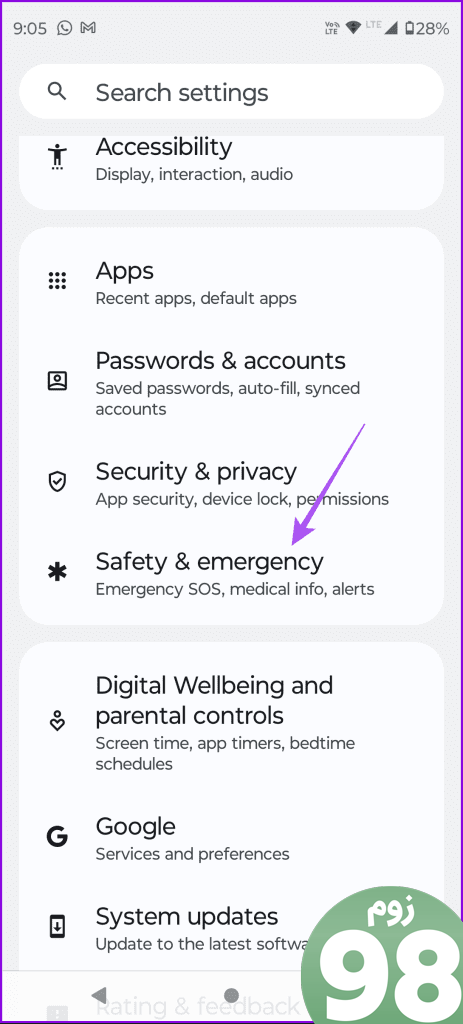
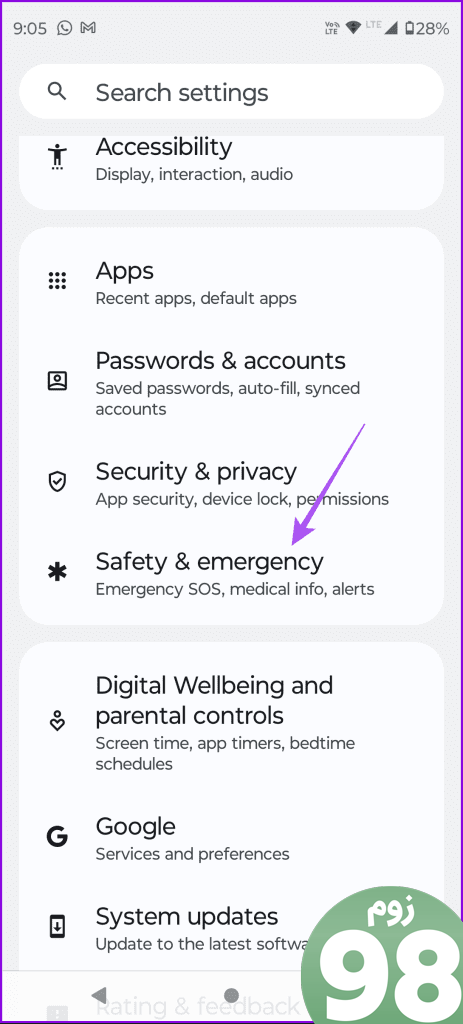
گام 2: روی Open Personal Safety ضربه بزنید و با حساب Google خود وارد شوید.
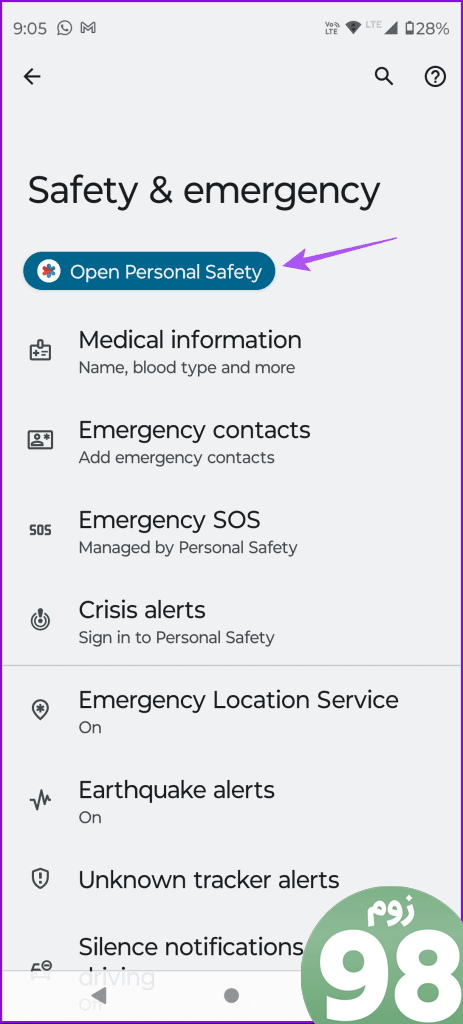
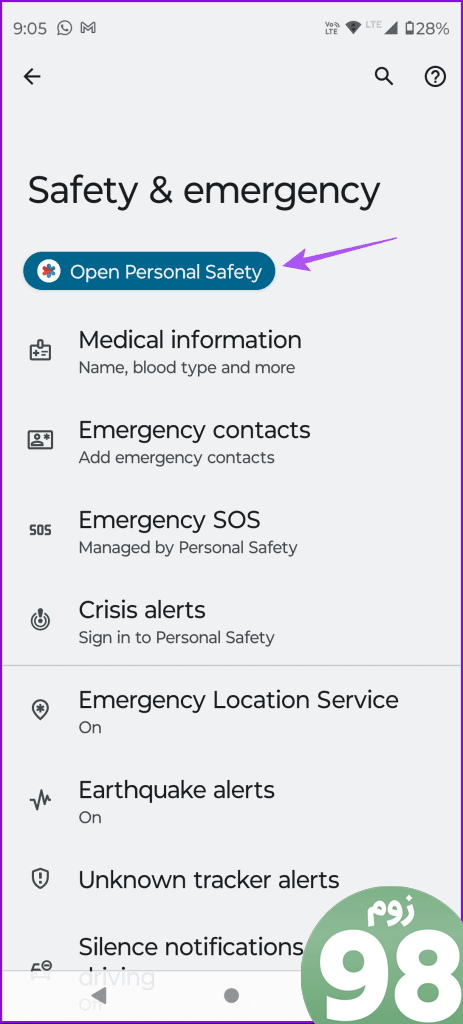
مرحله 3: در اپلیکیشن Personal Safety، روی Your Info در گوشه سمت راست پایین ضربه بزنید.
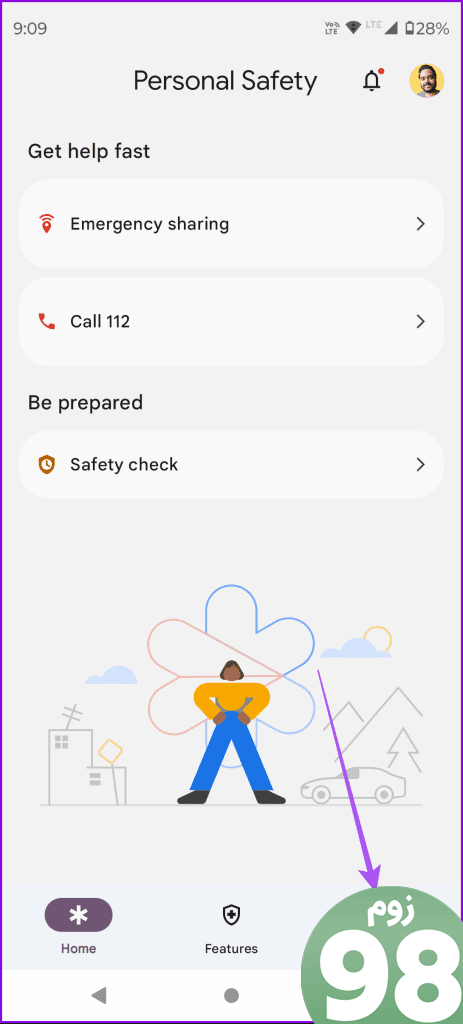
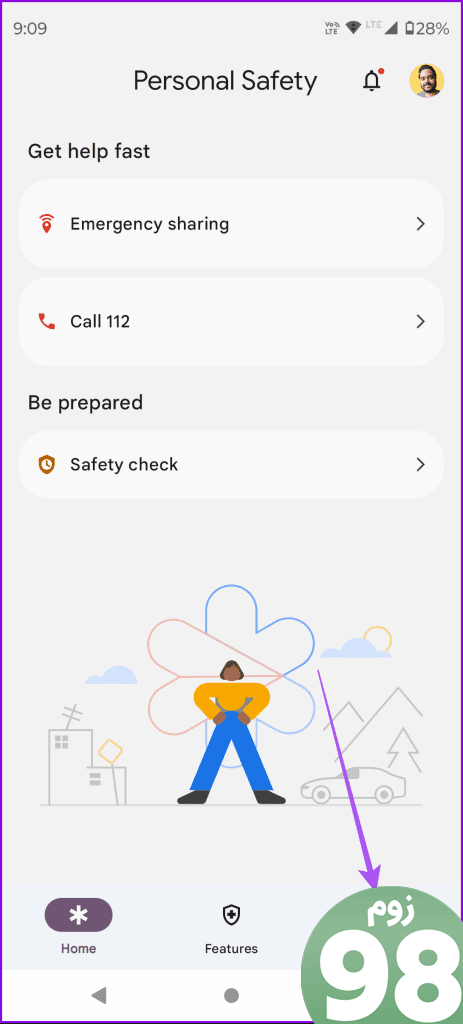
مرحله 4: روی اطلاعات پزشکی ضربه بزنید و مشخصات خود را وارد کنید.
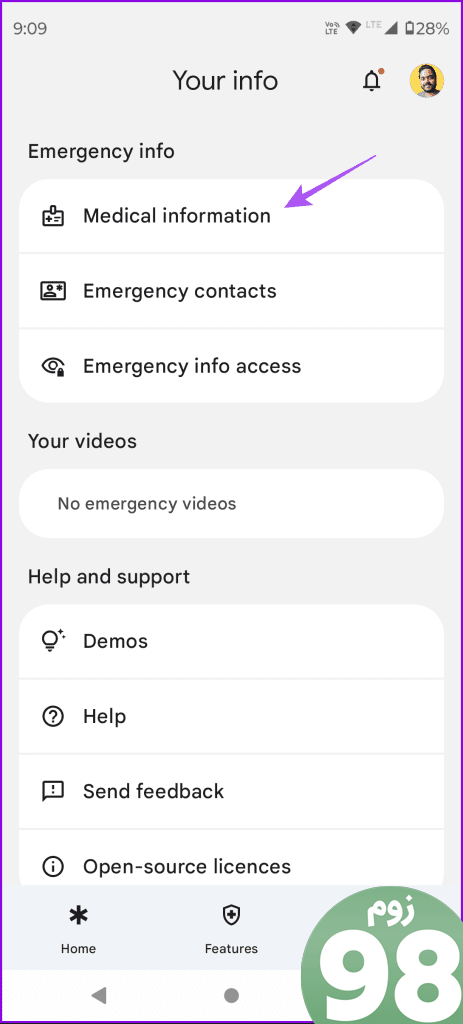
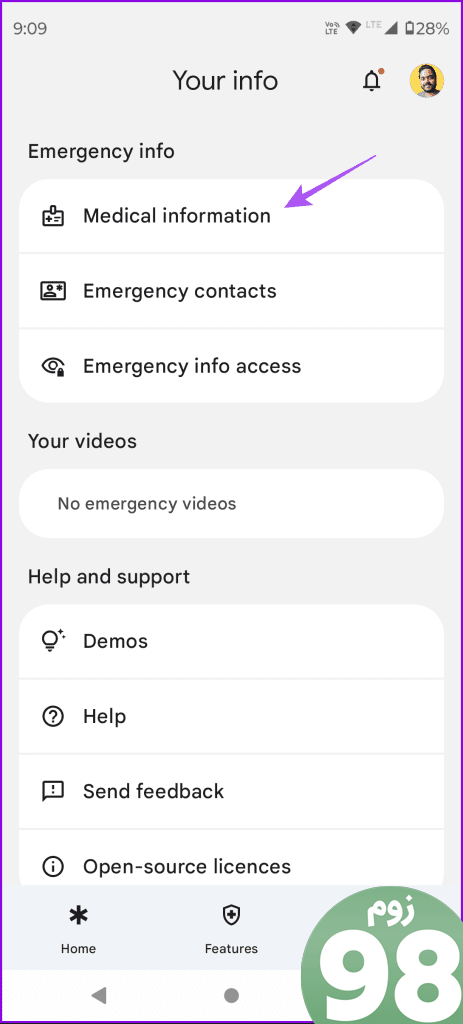
مرحله 5: پس از اتمام، روی Change Settings در پایین ضربه بزنید.
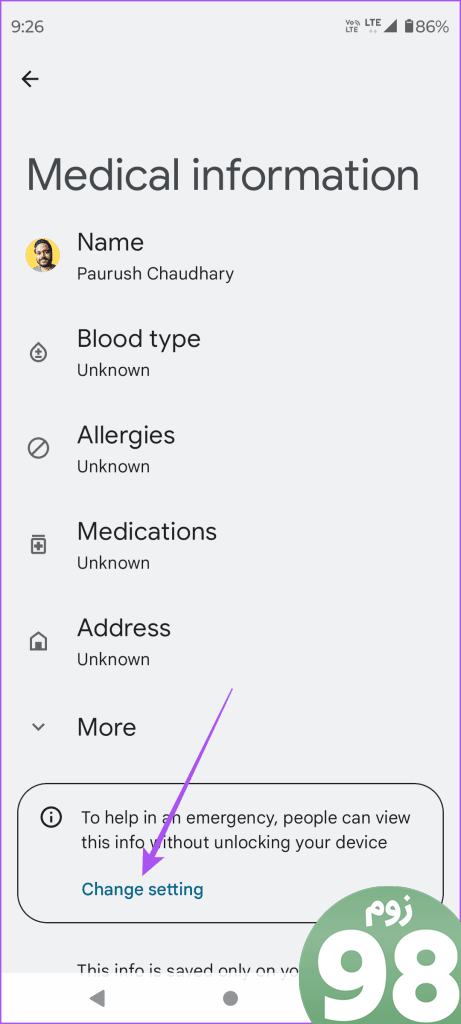
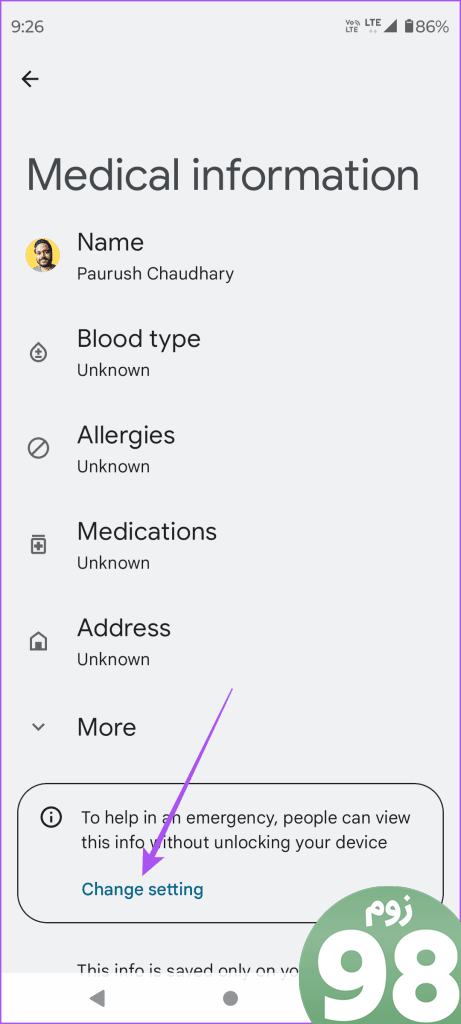
مرحله 6: مطمئن شوید که درخواست نمایش اطلاعات پزشکی خود را در صفحه قفل فعال کرده اید.
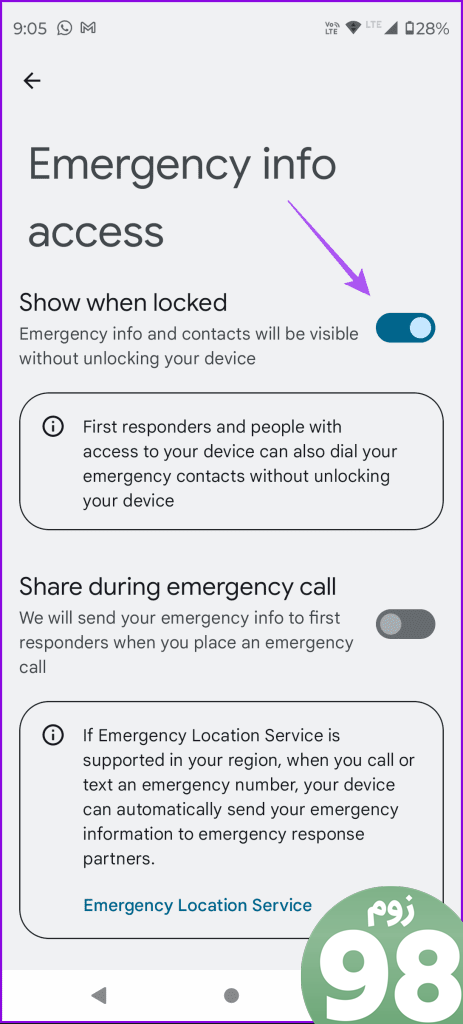
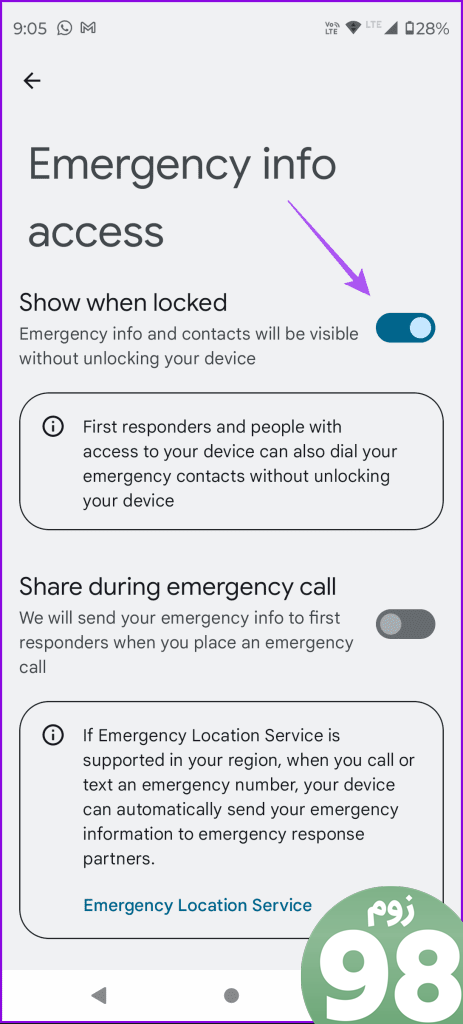
مرحله 7: به «ایمنی شخصی» برگردید و روی «مخاطبین اضطراری» ضربه بزنید.
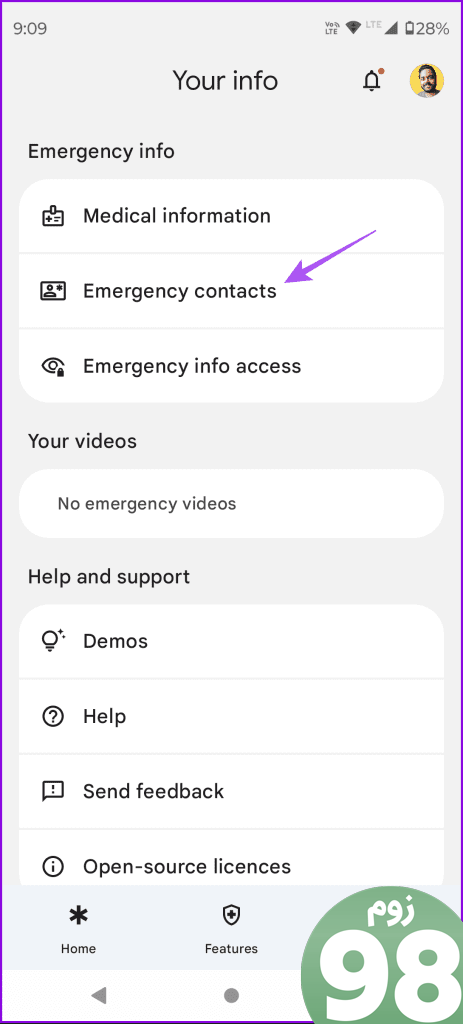
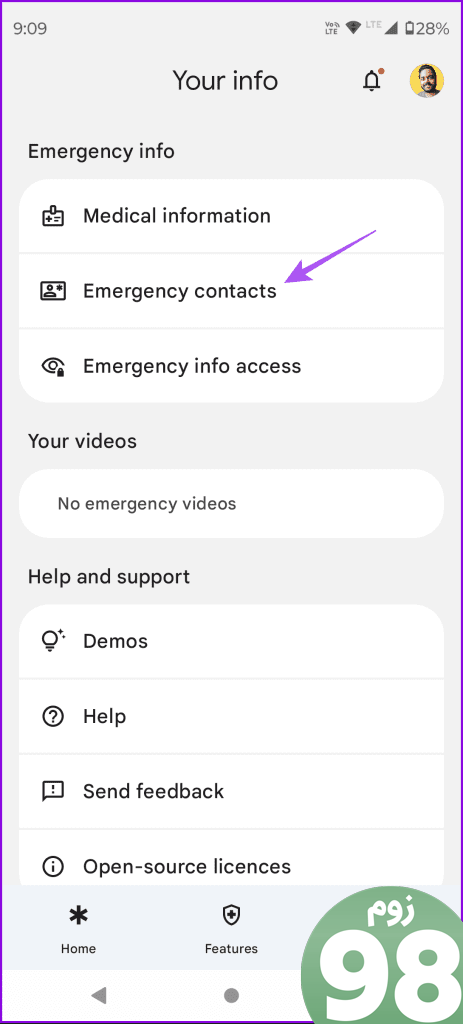
مرحله 8: روی افزودن مخاطب ضربه بزنید و از لیست مخاطبین خود انتخاب کنید.
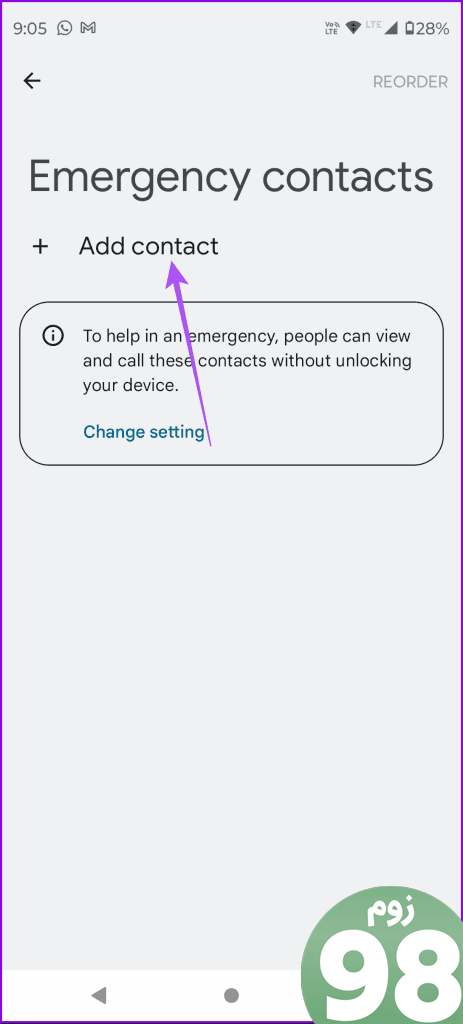
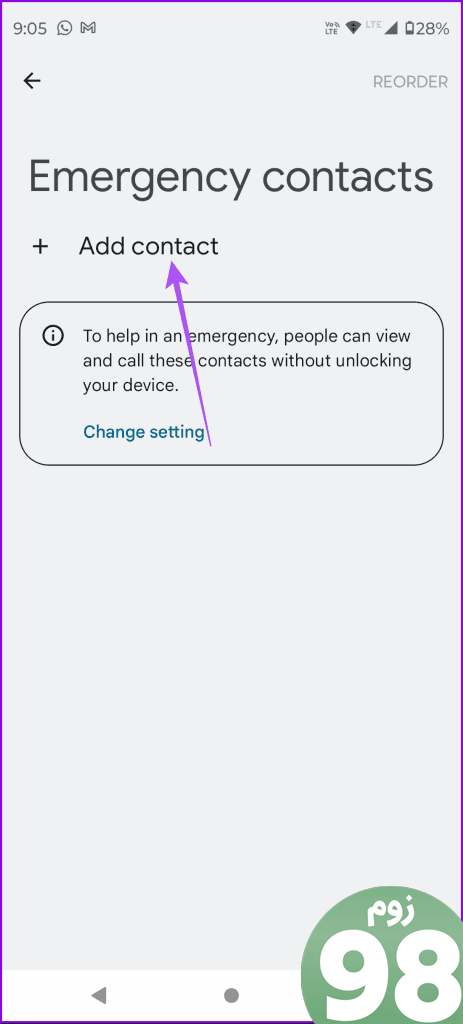
مرحله 9: روی Change Settings ضربه بزنید و اطمینان حاصل کنید که اطلاعات تماس در صفحه قفل شما قابل مشاهده است.
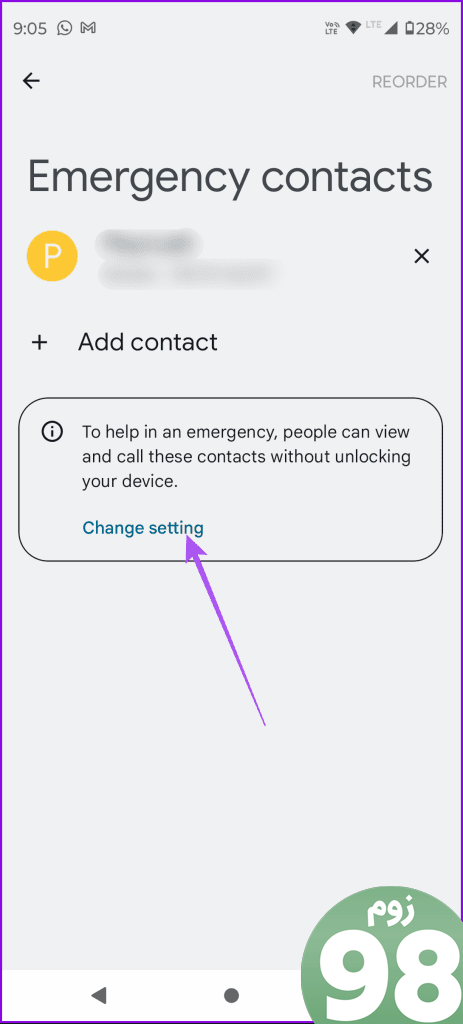
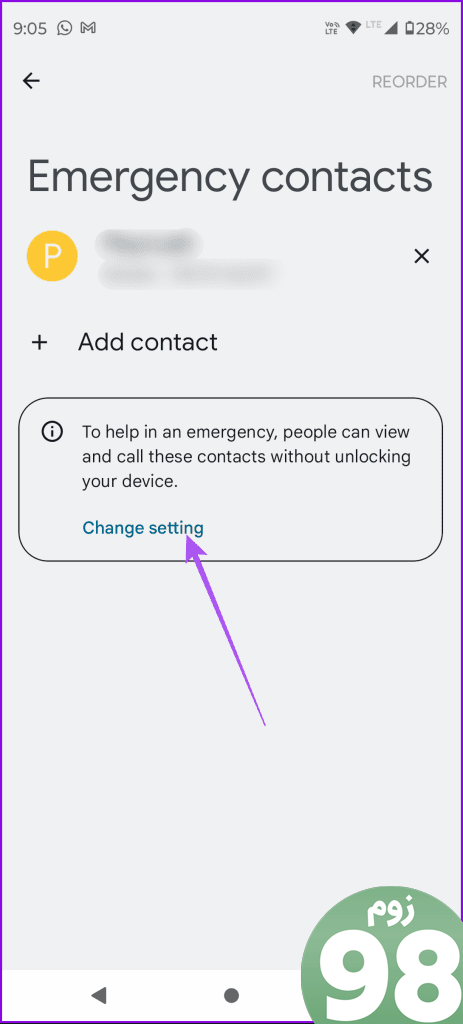
همیشه می توانید با ضربه زدن روی نماد X و انتخاب Remove مخاطبین خود را حذف کنید.
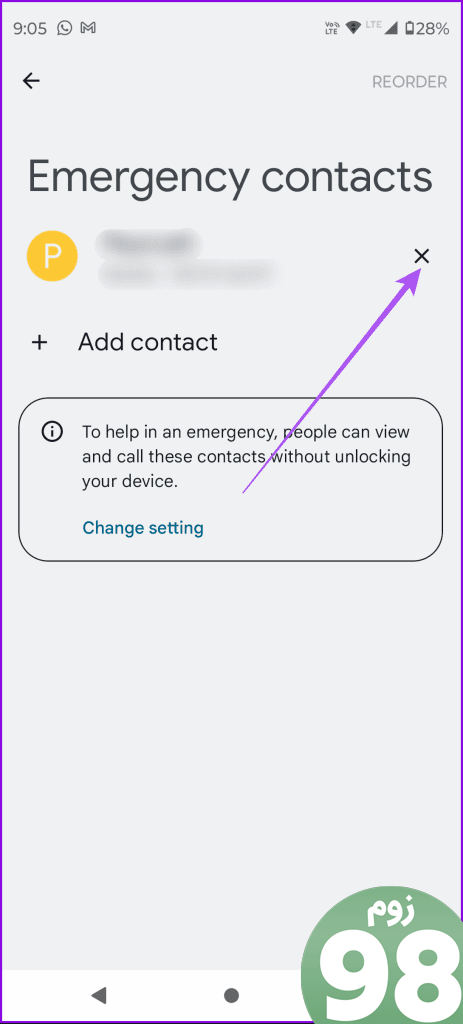
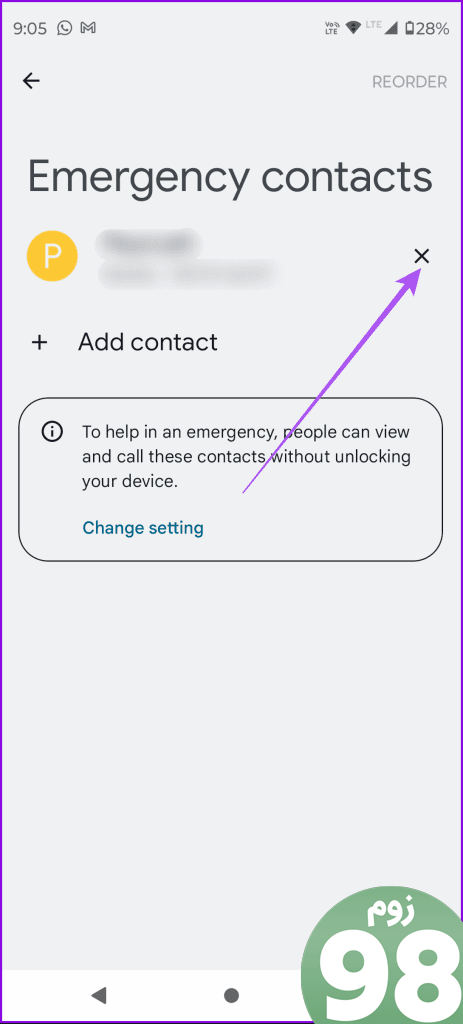
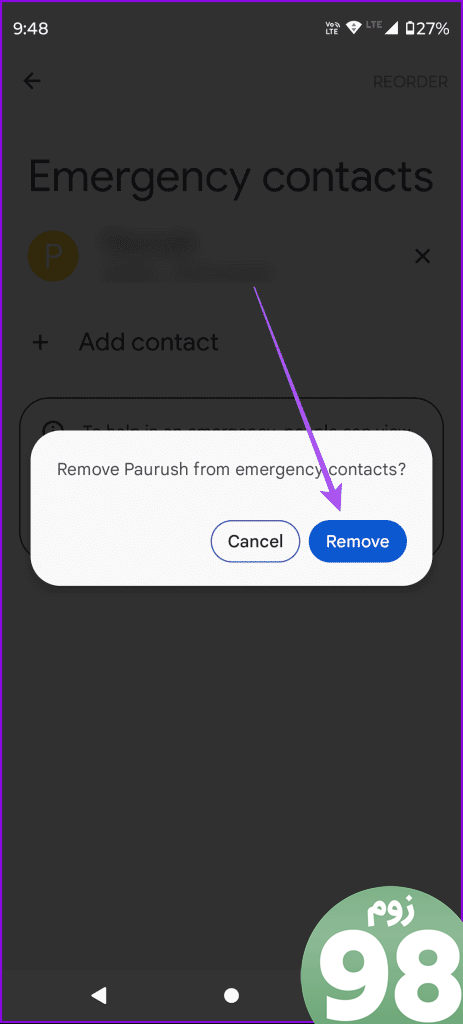
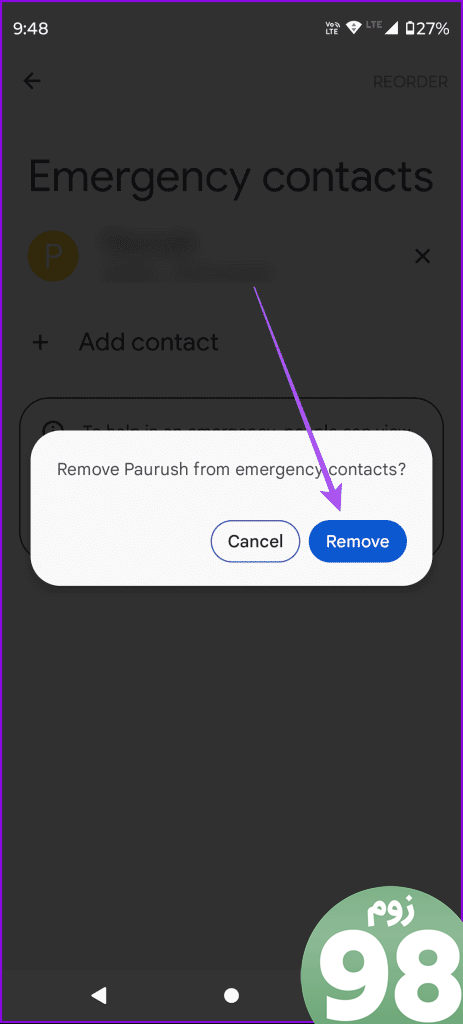
دسترسی به اطلاعات پزشکی در تلفن Android
توجه داشته باشید که تنها در صورتی می توانید به اطلاعات پزشکی دسترسی داشته باشید که تلفن اندرویدی شما قفل صفحه نمایش داشته باشد.
مرحله 1: صفحه اصلی گوشی اندروید را به سمت بالا بکشید و روی تماس اضطراری ضربه بزنید.
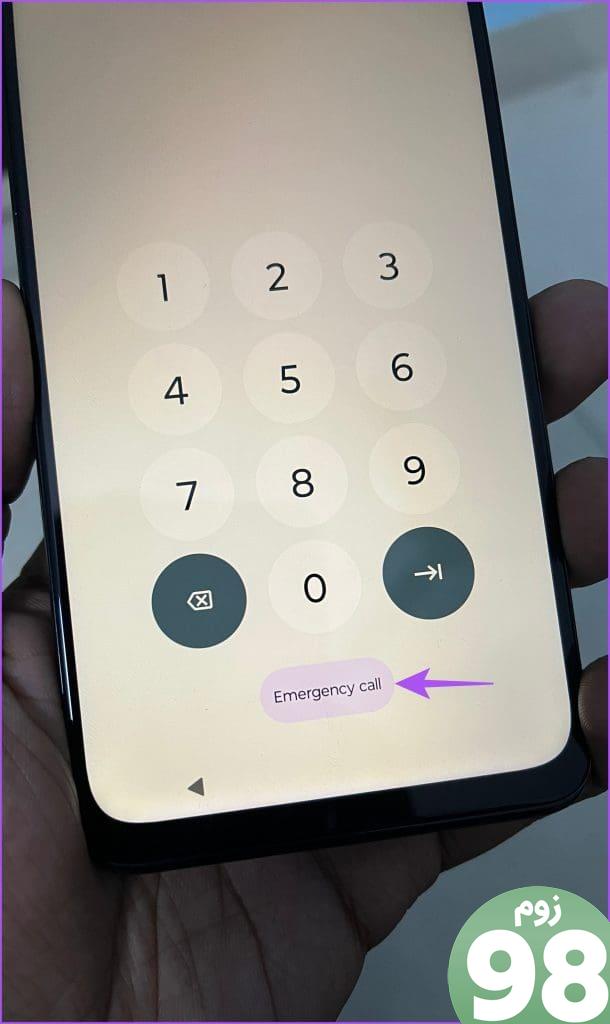
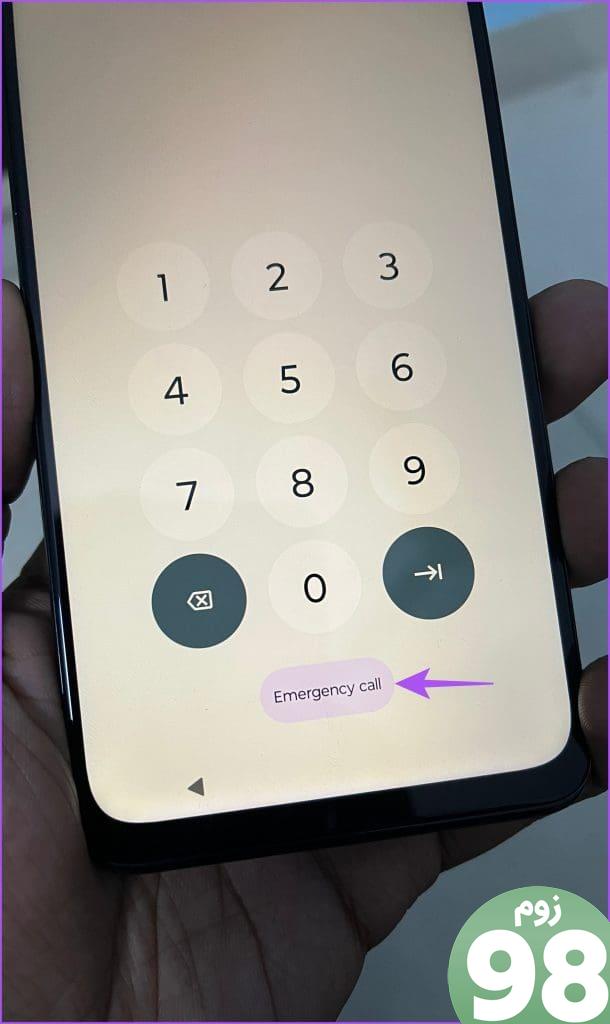
گام 2: روی View Emergency Info ضربه بزنید.
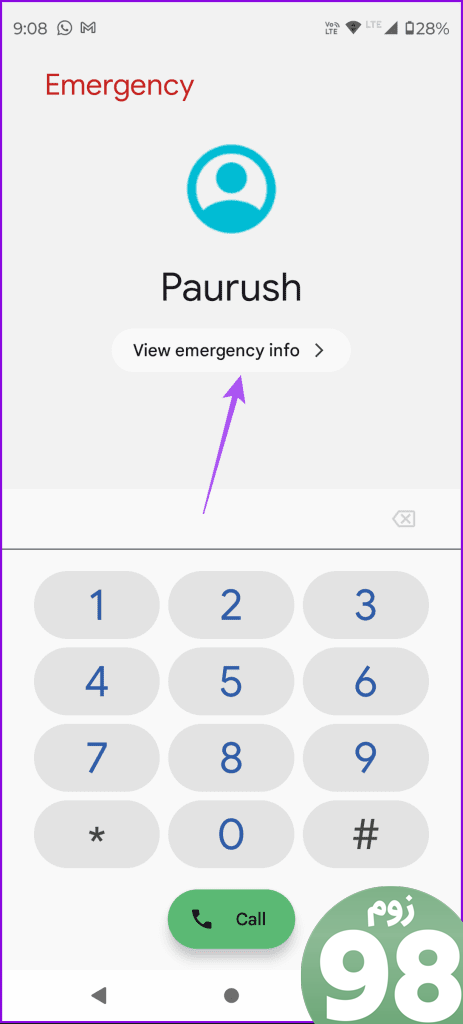
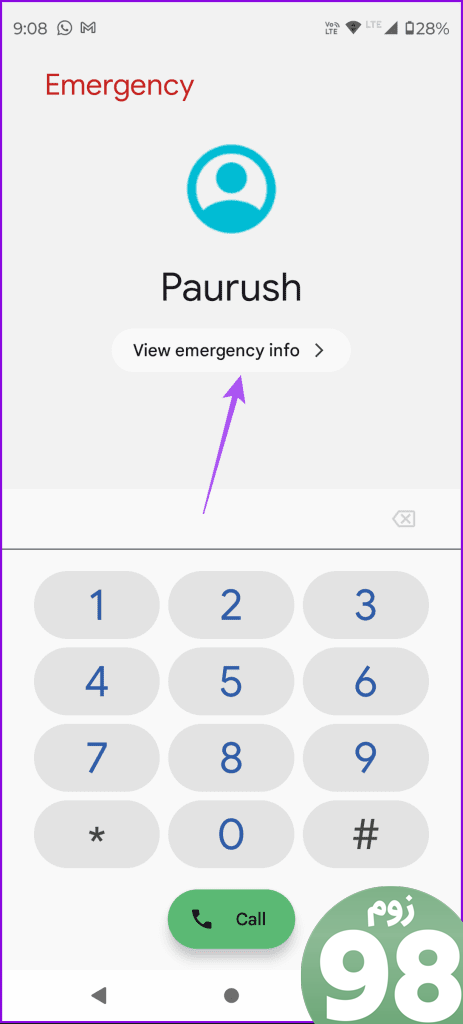
اکنون اطلاعات پزشکی و نام تماس اورژانس را خواهید دید.
برای مواقع اضطراری آماده باشید
میتوانید اطلاعات پزشکی خود را در تلفنهای Samsung Galaxy و تلفنهای Android Stock خود اضافه و مدیریت کنید تا در مواقع اضطراری به دیگران کمک کنید و بالعکس. همچنین می توانید برای امنیت خود، هشدارهای ردیاب ناشناخته را در تلفن اندرویدی خود فعال کنید. این ویژگی برای محافظت از وسایل شخصی شما در برابر ردیابی توسط دستگاه های ناشناس مانند AirTags، Tile یا Samsung Galaxy SmartTags طراحی شده است. اگر یک ردیاب بلوتوث در کیف دستی یا سایر وسایل شما قرار داده شود، زمانی که ردیاب در نزدیکی شما باشد، یک اعلان در تلفن اندرویدی خود دریافت خواهید کرد. این به جلوگیری از هرگونه ردیابی عمدی یا غیرعمدی اموال شخصی شما کمک می کند.
امیدواریم از این مقاله نحوه افزودن و مدیریت اطلاعات پزشکی در گوشی های سامسونگ گلکسی مجله نود و هشت زوم استفاده لازم را کرده باشید و در صورت تمایل آنرا با دوستان خود به اشتراک بگذارید و با امتیاز از قسمت پایین و درج نظرات ما را در ارائه مقالات بهتر یاری کنید
لینک کوتاه مقاله : https://5ia.ir/MdyUZK
کوتاه کننده لینک
کد QR :

 t_98zoom@ به کانال تلگرام 98 زوم بپیوندید
t_98zoom@ به کانال تلگرام 98 زوم بپیوندید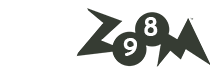
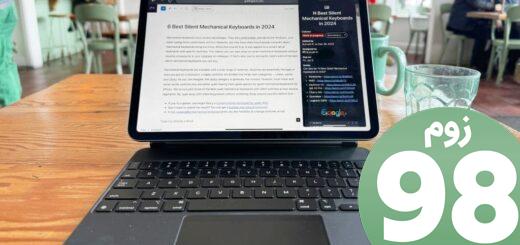






آخرین دیدگاهها